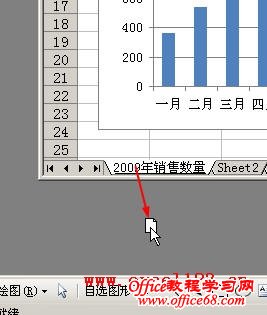|
当我们需要将工作簿中的某个工作表移动到一个新建的工作簿中时,通常是在工作表标签上右击,选择“移动或复制工作表”命令,然后在“移动或复制工作表”对话框中选择“新工作簿”。除了上述方法外,还可以直接用鼠标拖动的方法来实现,整个过程只需点两次鼠标,十分快捷。操作步骤如下: 1.默认Excel工作簿的子窗口在Excel程序父窗口中是最大化的,首先需要将工作簿窗口还原为窗口形式,让Excel程序父窗口的工作区显示出来以便进行下一步的操作。在工作簿窗口右上角单击“还原窗口”按钮,将工作簿窗口还原为窗口形式。 2.单击需要移动的工作表标签,当鼠标指针上出现一个工作表图标时,将其拖到Excel程序父窗口内的空白处,然后松开鼠标左键。这时Excel会自动新建一个工作簿,并把该工作表放到新工作簿中。 3.将工作簿窗口最大化。 如果要将多个工作表移动到新工作簿中,可以使用Ctrl键选择多个工作表,然后按上述方法进行操作。如果要复制而不是移动工作表到新工作簿中,可以在松开鼠标左键前按住Ctrl键,当在鼠标指针上的工作表图标内出现一个加号时,松开鼠标左键即可。 |